
Unabhängig des Anschaffungspreises eines Tintenstrahldrucker, sind die Druckergebnisse früher oder später nur noch befriedigend. Doch das muss keineswegs so bleiben. Sollte der Ausdruck nicht gut aussehen, musst du zunächst überprüfen, ob in den Patronen des Druckers noch genügend Tinte vorhanden ist. Viele Hersteller verankern in der Druckersoftware eine Selbstreinigung des Geräts. Diese kann mitunter helfen. Doch was, wenn nichts mehr hilft? In diesem Fall hilft nur noch eine ausführliche Reinigung des Druckers. Denn nur ein sauberer Drucker kann auch brillante Ausdrucke liefern. Ursache für die minderwertige Druckqualität sind in aller Regel die verstopften Düsen. Diese leiden mit der Zeit unter angetrockneter Tinte, Papierfasern und Staubablagerungen. Vor allem Drucker, die nicht regelmäßig, sondern nur ab und zu genutzt werden, leiden unter diesem Problem. Grund hierfür ist die Tatsache, dass Tinte schnell trocknet, wenn sie sich nicht in Bewegung befindet. Damit deine Druckergebnisse stets top aussehen, musst du deinen Drucker also sauber halten. Wir zeigen dir im Folgenden wie du dies am besten tust.
Reinigung ist günstiger als Neukauf
Ursache für schlechte Druckergebnisse ist in aller Regel der Druckkopf. Sollte dieser nicht defekt, sondern nur stark verschmutzt sein, ist der Kauf eines neuen Druckkopfes eine teure Angelegenheit. Schließlich kosten diese mitunter fast so viel wie ein neuer Drucker. Eine preiswerte Alternative zur Neuanschaffung ist die Reinigung. Allerdings solltest du in die Rechnung mit einbeziehen, dass die Reinigung eines Druckers jede Menge Zeit in Anspruch nimmt. Solltest du diese nicht haben, ist der Kauf eines neuen Druckkopfes durchaus eine Möglichkeit, die du in Betracht ziehen solltest. Wenn du auf lange Sicht Zeit sparen möchtest, sei eines gesagt. Wer seinen Drucker regelmäßig reinigt, verringert auch die Dauer der gesamten Prozedur.
Darauf solltest du bei der Reinigung achten
Es gibt unterschiedliche Bauweisen von Tintenstrahldruckern. So unterscheiden sich die Modelle beispielsweise bei der Position des Druckkopfes voneinander. Doch auch, wenn es Unterschiede gibt, kannst du in jedem Gerät eine Reinigung durchführen. Wichtig ist jedoch, dass du nicht voreilig handelst. Wirf vor der Reinigung zunächst einmal einen Blick ins Handbuch deines Druckers. Hier kannst du Details zum Aufbau und sicherlich auch Hinweise zur Reinigung finden.
Drucker mit Einmal-Druckkopf
Günstige Modelle setzen häufig auf eine Kombination aus Druckkopf und Tintenpatrone. Dementsprechend spricht man auch von einer Druckkopfpatrone. Sobald die Tinte der Patrone leer ist, kann man nicht nur die Patrone an sich, sondern gleichzeitig auch den integrierten Druckkopf entsorgen.
Drucker mit Permanentdruckkopf
In hochwertigeren Druckern finden wir hingegen sogenannte Permanentdruckköpfe. Wie der Name bereits vermuten lässt, verbleiben diese, wenn alles gut läuft, die gesamte Lebensdauer des Druckers im Gerät. Wirft man einen Blick in den Drucker, kann man den Permanentdruckkopf im Patronenwagen finden. Anders als bei den Einmal-Druckköpfen verbleibt der Druckkopf im Gerät. Wenn die Tinte leer ist, tauscht man lediglich Patrone oder Tintentank aus.
Checkliste für die Reinigung
Bevor es überhaupt losgehen kann, solltest du klären, welche Art von Druckkopf dein Drucker besitzt. Hiernach richtet sich nämlich wie du den Drucker überhaupt reinigst. Ist dies geklärt, gibt es einige wichtige Punkte, die du vor Beginn der Reinigung beachten solltest:
- Arbeite vorsichtig mit den Reinigungs-Flüssigkeiten. Denke daran, dass du mit einem elektrischen Gerät arbeitest!
- Verzichte auf scharfe Chemikalien. Sie können Schäden am Drucker verursachen.
- Finger weg von den elektronischen Kontakten!
- Verwende nur destilliertes Wasser. Reinigungswasser schadet durch Kalk und weitere Schwebeteilchen dem Drucker.
- Verwende am besten Mikrofaser-Tücher
Die Selbstreinigung des Druckers
Bevor es losgehen kann, kann ein Düsentest des Druckers ratsam sein. Hierbei lohnt sich oftmals ein Blick in die Druckereigene Software. Diese bietet nämlich oftmals spezielle Wartungsprogramme, welche gezielte Tests anbieten. Viele Drucker setzen dabei auf den Ausdruck einer Testseite. Hier kann man erkennen, wie der Drucker die einzelnen Farben ausdruckt. Ist das Bild mit Streifen übersät, kannst du davon ausgehen, dass die entsprechende Düse vertrocknet ist. Ist dies der Fall, hilft nur noch eine Reinigung. Solltest du keine Zeit für eine ausgiebige manuelle Reinigung haben, kann mitunter die Druckersoftware helfen.
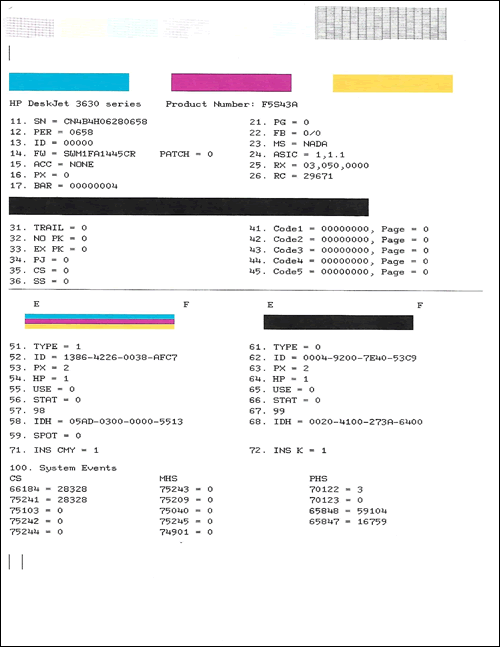
Hier wird bei Tintenstrahldruckern ein Reinigungsprogramm für die Düsen angeboten. Je nach Drucker gibt es die Reinigung auch in unterschiedlichen Intensitäten. Dabei pustet der Drucker jede Menge Tinte durch die Düsen. Ziel ist es, die vertrocknete Farbe durch das in der Tinte enthaltene Lösungsmittel zu entfernen. Da bei diesem Vorgang viel Tinte benötigt wird, ist er auch entsprechend teuer. Doch diese Reinigungsmethode ist nicht nur teuer, sondern auch nicht immer erfolgsversprechend. So können hartnäckige Verschmutzungen keineswegs bereinigt werden. Bei diesen ist eine manuelle Reinigung alternativlos.
Die manuelle Reinigung
Für die manuelle Reinigung benötigst du folgende Hilfsmittel:
- Destilliertes Wasser (am besten erhitzt)
- kleiner Löffel
- Plastikbox
- Mikrofasertuch
Sorge zunächst dafür, dass der Schlitten inklusive Druckkopf in die Position zum Wechseln der Patronen fährt. Anschließend trennst du den Drucker vom Strom. Entnehme nun den Druckkopf aus dem Schlitten. Stelle den Druckkopf in die Plastikbox. Dabei sollten die Düsen unten sein. Träufle nun Löffel für Löffel das heiße Wasser über die Druckkopf-Düsen und schwenke die Box dabei ein wenig hin und her. Wenn alles glatt läuft, müsste sich die Tinte in den Düsen lösen und in die Box laufen. Das entsprechende Tintenwasser schüttest du am besten regelmäßig aus der Plastikbox heraus. Wiederhole diese Reinigung so oft, bis das Tintenwasser möglichst klar ist. Dies kann bei hartnäckigen Verschmutzungen eine Weile dauern.

Wenn der oberflächliche Schmutz entfernt ist, solltest du den Druckkopf einweichen. Dafür muss er einige Stunden im Wasser stehen. Achte hierbei unbedingt darauf, dass das Wasser maximal so hoch steht, dass es die Öffnungen der Düsen bedeckt. Wenn der Druckkopf eingeweicht wurde, gießt du erneut das Wasser ab. Sollte noch immer viel Tinte in der Plastikbox sein, wiederholst du den Vorgang am besten noch einmal. Tupfe abschließend die Düsen mit dem Mikrofasertuch ab und lass den Druckkopf ausgiebig trocknen. Einfacher ist die Reinigung einer Druckkopfpatrone. Sollte diese angetrocknet sein, stellst du diese am besten mit den Düsen nach unten gerichtet in ein flaches Gefäß mit destilliertem Wasser. Färbt sich das Wasser, warst du höchstwahrscheinlich erfolgreich. Nun kannst du die feuchten Stellen mit einem Tuch abtupfen und die Druckkopfpatrone anschließend wieder einsetzen.
Achte unbedingt auf die Kontakte
Sobald der Druckkopf getrocknet ist, kann man ihn wieder in den Drucker einsetzen. Dies ist sehr wichtig, da ein flüssiger Druckkopf ernste Schäden im gesamten Drucker verursachen kann. Befindet sich der Druckkopf wieder im Drucker, kann man anschließend die Druckerpatronen einsetzen. Nun solltest du als aller erstes überprüfen, ob die Reinigung etwas gebracht hat. Hierfür druckst du eine Testseite. Sollte diese noch immer unbefriedigend sein, führst du am besten noch einmal ein intensives Reinigungsprogramm per Druckersoftware durch. Wenn selbst danach noch Probleme herrschen sollten, ist möglicherweise der Druckkopf defekt.
Reinigung eines Laserdruckers
Laserdrucker setzen nicht auf Tinte. Dementsprechend bieten sie den entscheidenden Vorteil, dass du dich hier nicht vor vertrockneten Düsen fürchten musst. Ganz im Gegenteil. Ein Laserdrucker kann über Monate hinweg unbenutzt bleiben und trotzdem anschließend wie am ersten Tag drucken. Doch auch die Geräte auf Toner-Basis sind vor Streifen auf dem Druckbild nicht gefeit. Hier sind es Verschmutzungen durch Papierreste, Hausstaub und andere Luftpartikel, die dem Gerät schaden können. Aber auch ein Laserdrucker lässt sich reinigen.

Bevor du mit der Reinigung loslegst, solltest du auch hier darauf achten, dass vorsichtiges Arbeiten der Schlüssel zum Erfolg ist. Neben unvorsichtigem Arbeiten sind auch einfache Haushaltsreiniger sowie scharfkantige Werkzeuge Gift für den Laserdrucker. Hier kann man auf die Ausführungen zum Tintenstrahldrucker (siehe oben) verweisen. Ansonsten droht die Beschädigung wichtiger Komponenten des Druckers. Da Laserdrucker nicht billig sind, wäre ein entsprechender Schaden mehr als ärgerlich. Also sei direkt gesagt: bei hartnäckigen Verschmutzungen solltest du einen Experten kommen lassen, wenn du dir die Reinigung selbst nicht zutraust.
- Beginne mit der äußerlichen Reinigung. Ein Staubfangtuch befreit das Gehäuse vor entsprechenden Ablagerungen
- Entferne nun die Papier- sowie die Tonerkassetten (wie das funktioniert, liest du im Handbuch nach)
- Anschließend kannst du den Innenraum des Gehäuses erreichen
- Nun steht eine Reinigung der beiden Kassetten an (verwende hierbei ein trockenes Mikrofasertuch)
- Mithilfe eines Staubfangtuchs kannst du im Inneren des Gehäuses sauber machen
- Bei besonders grobem Schmutz bietet sich auch ein kleiner Staubsauber auf niedrigster Stufe an
- Kleine Ecken kannst du mit einem Wattestäbchen oder Pinsel erreichen
- Sollest du Papierreste im Inneren finden, lassen sich diese feinfühlig mit einer Pinzette entnehmen
- Lass alles trocknen bevor du es wieder einsetzt



